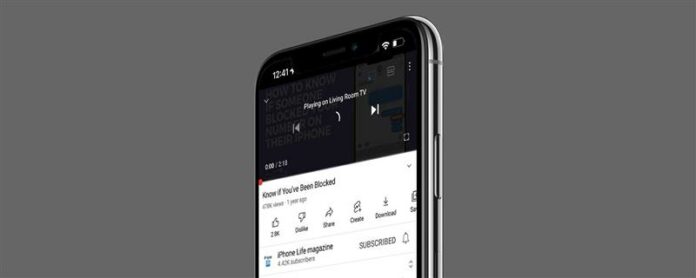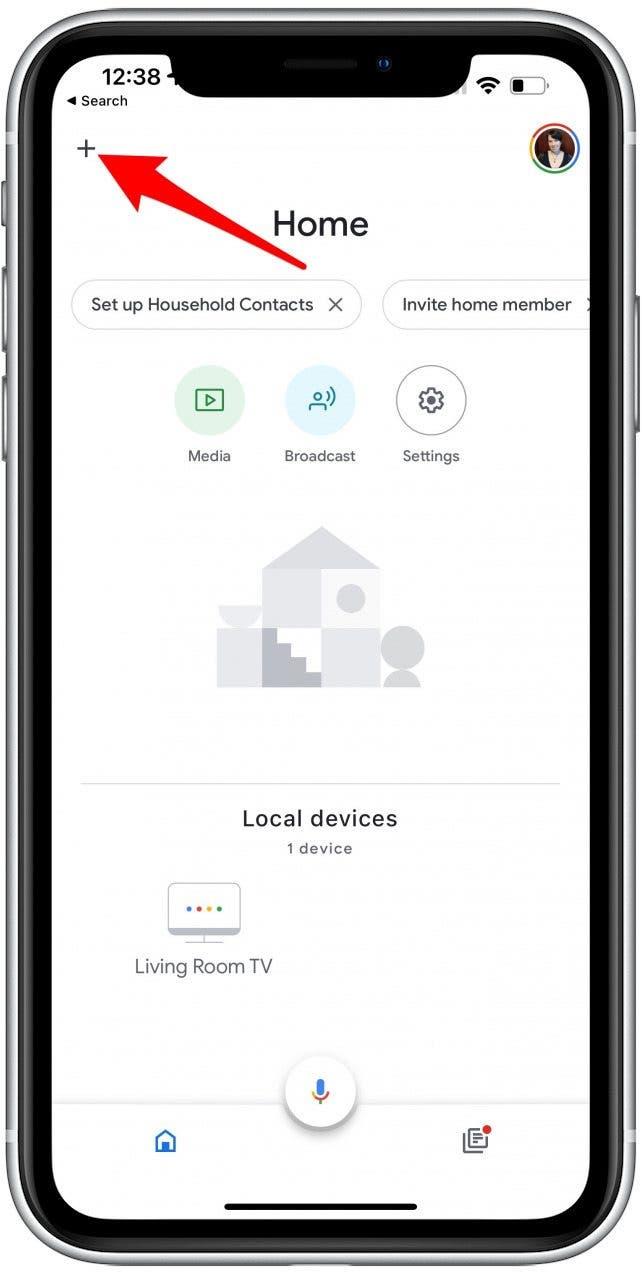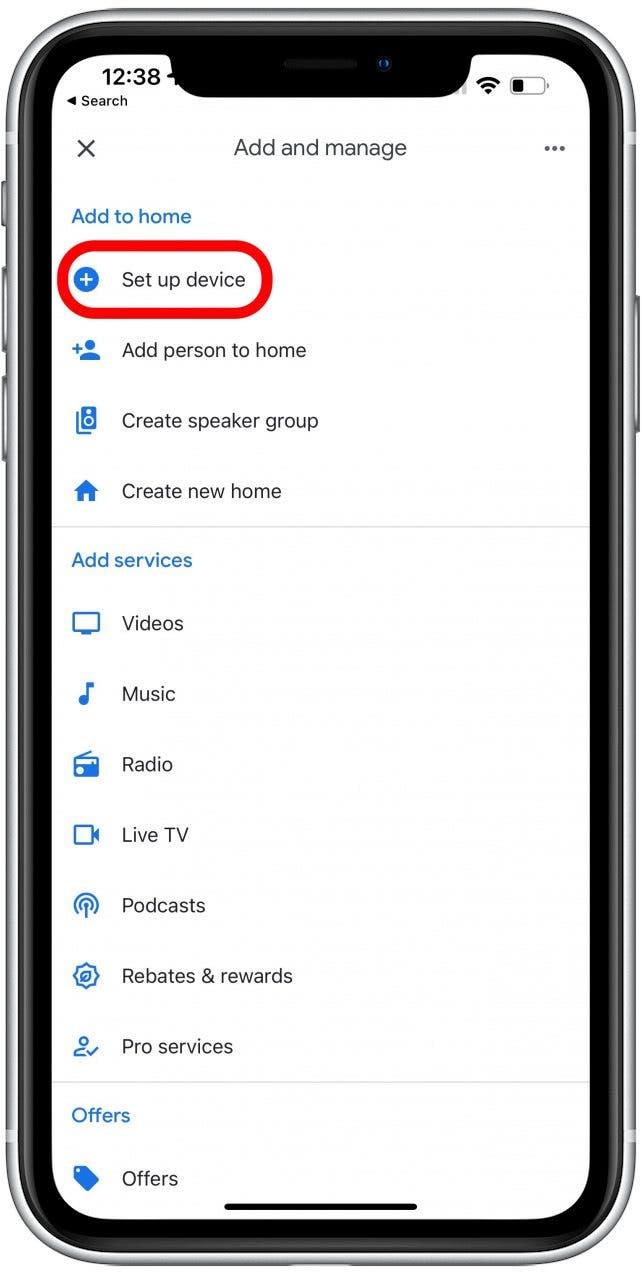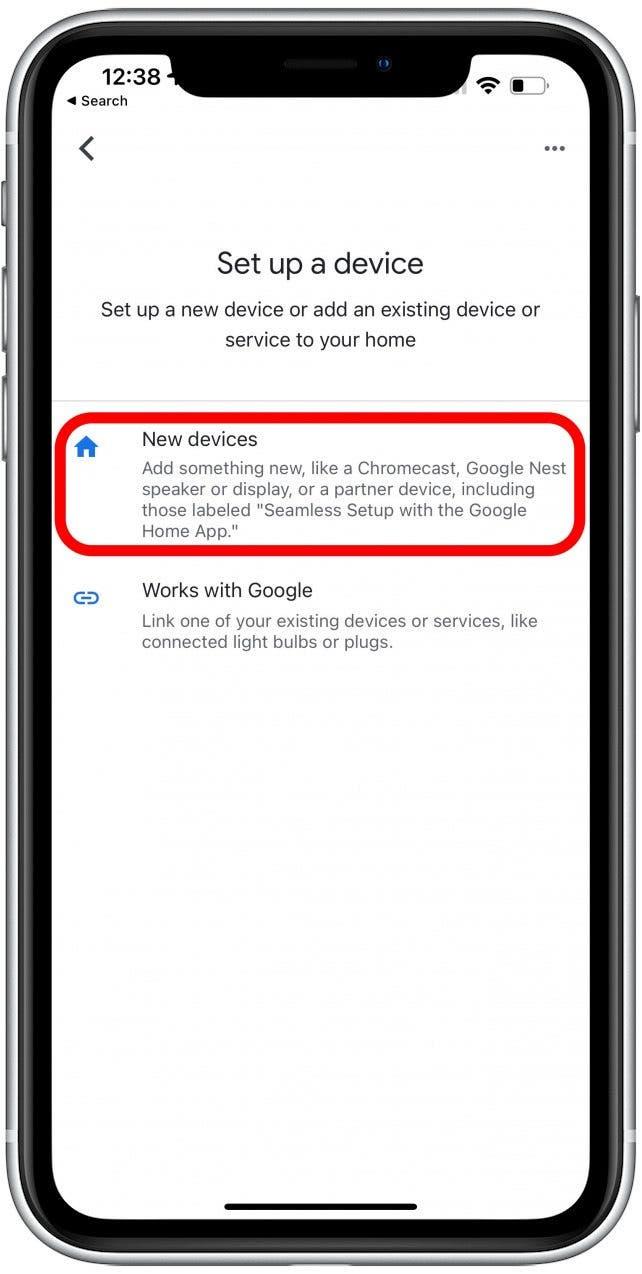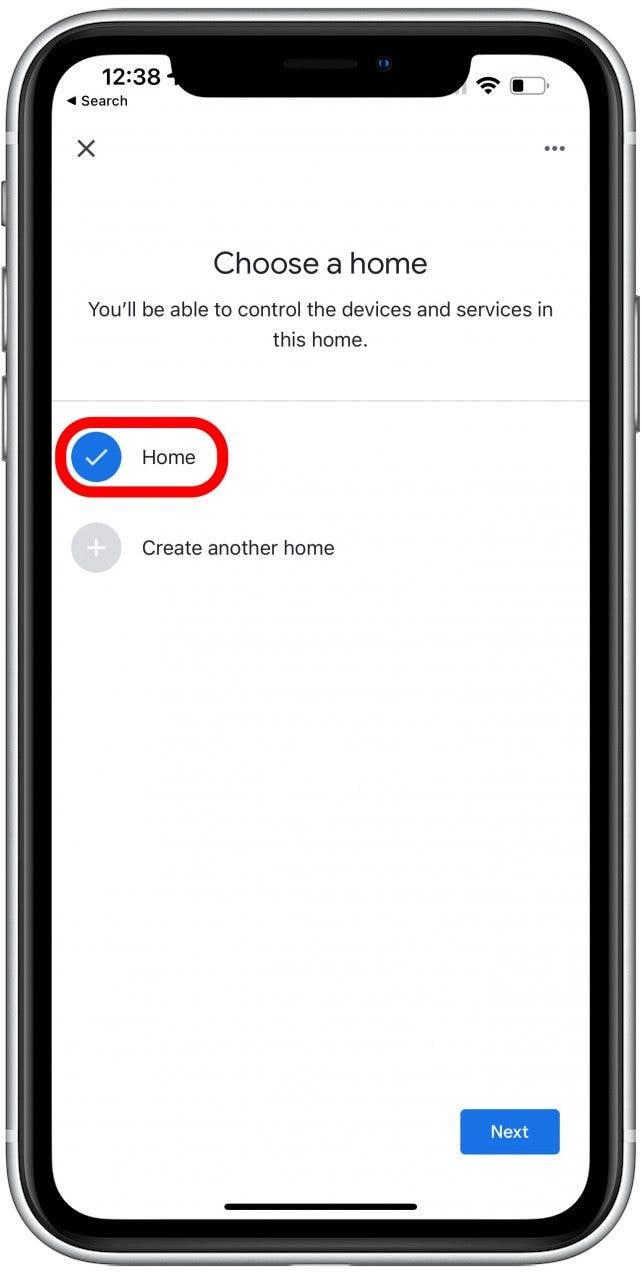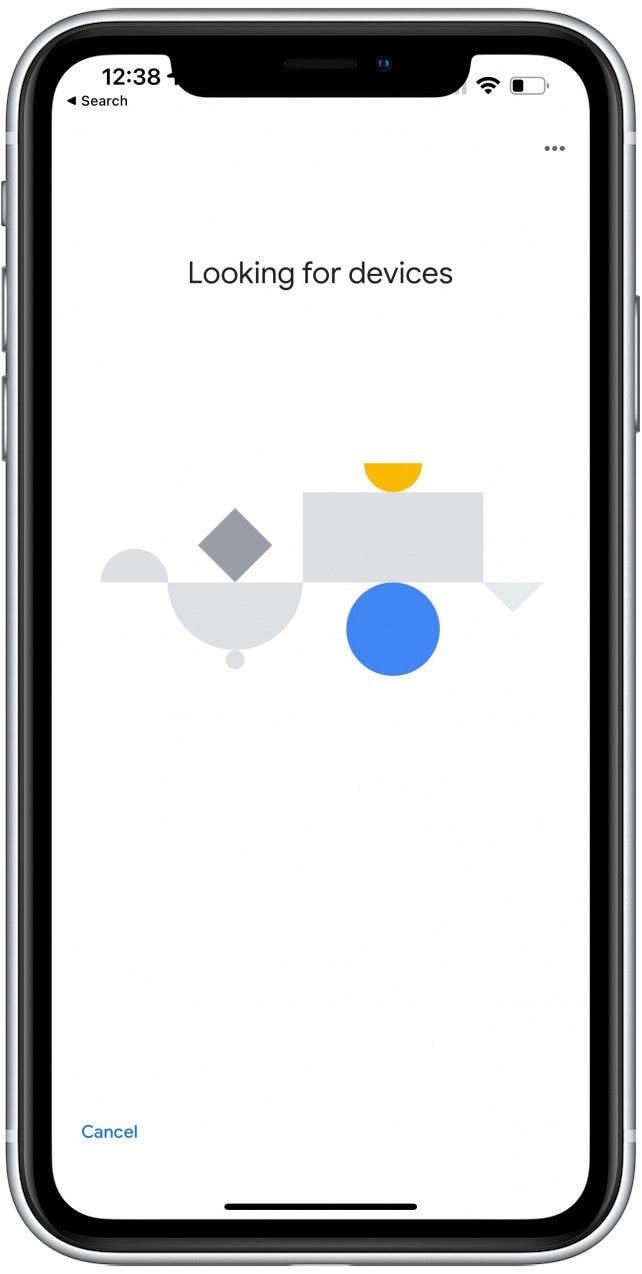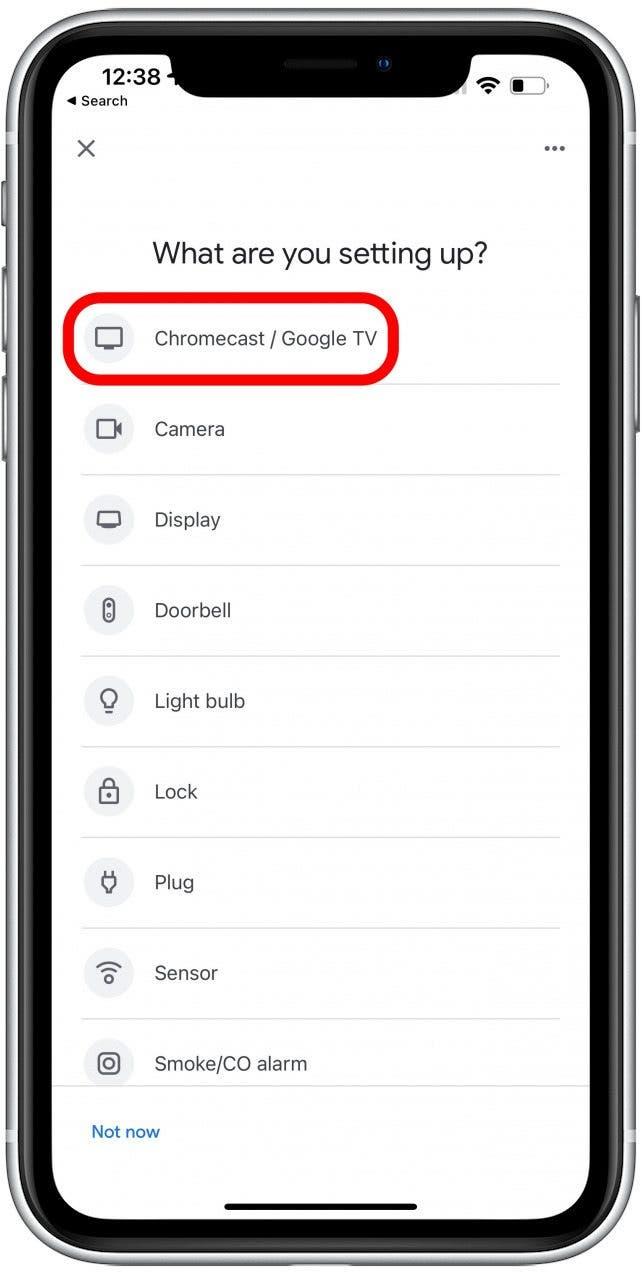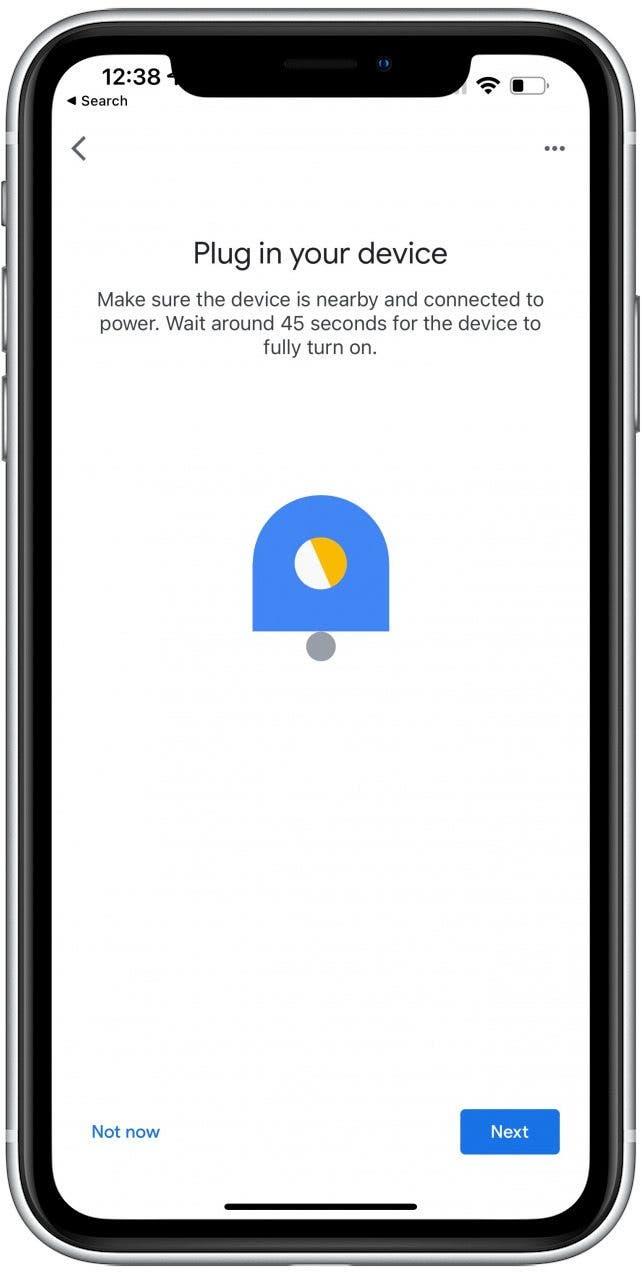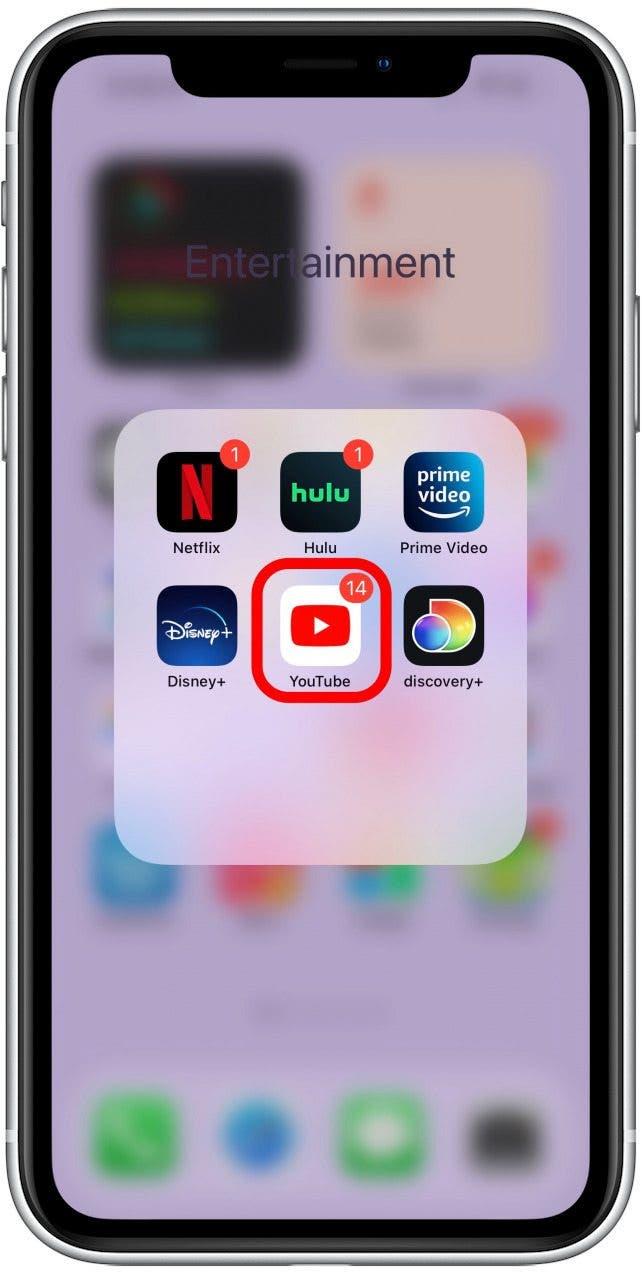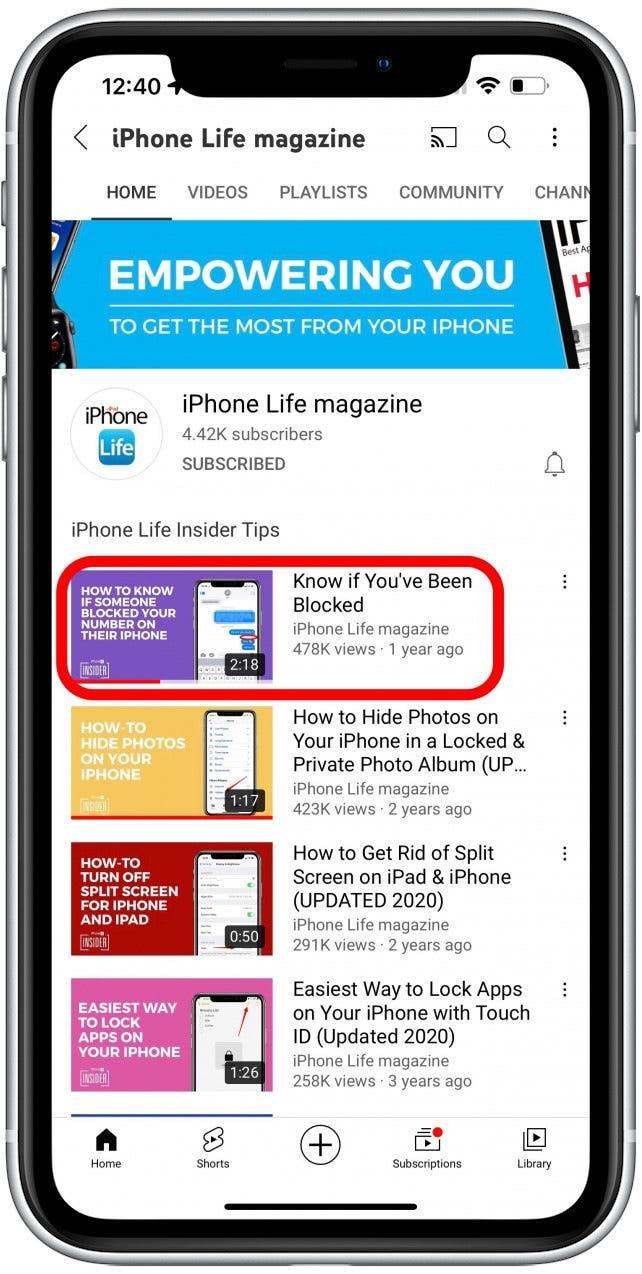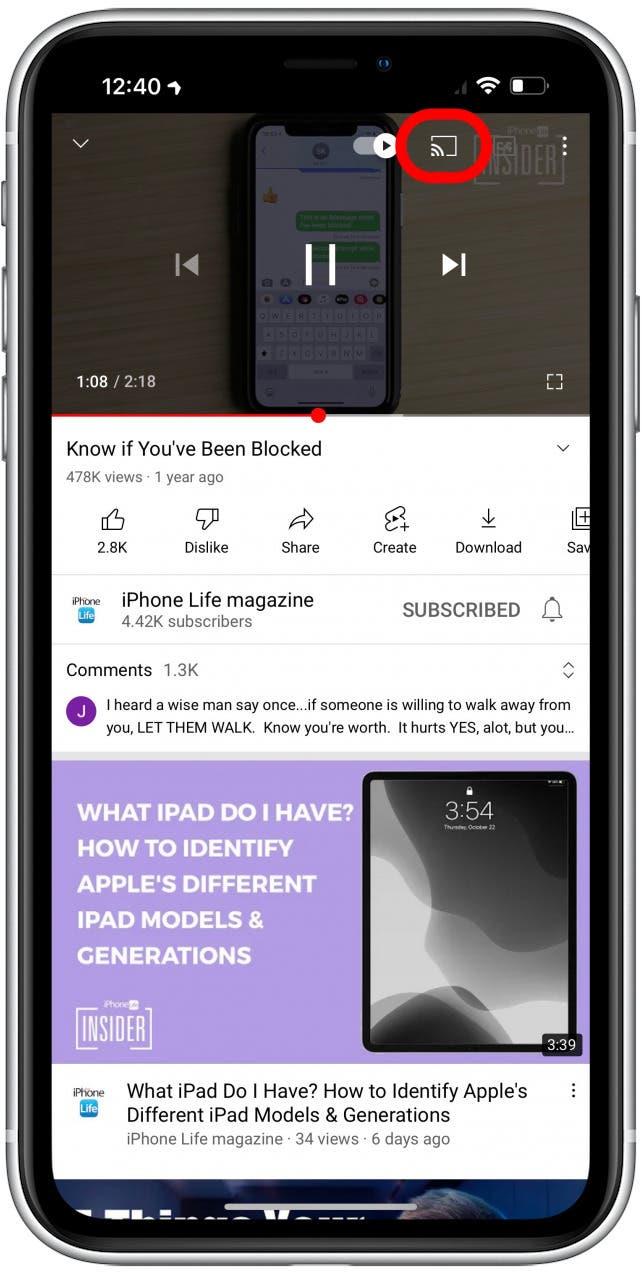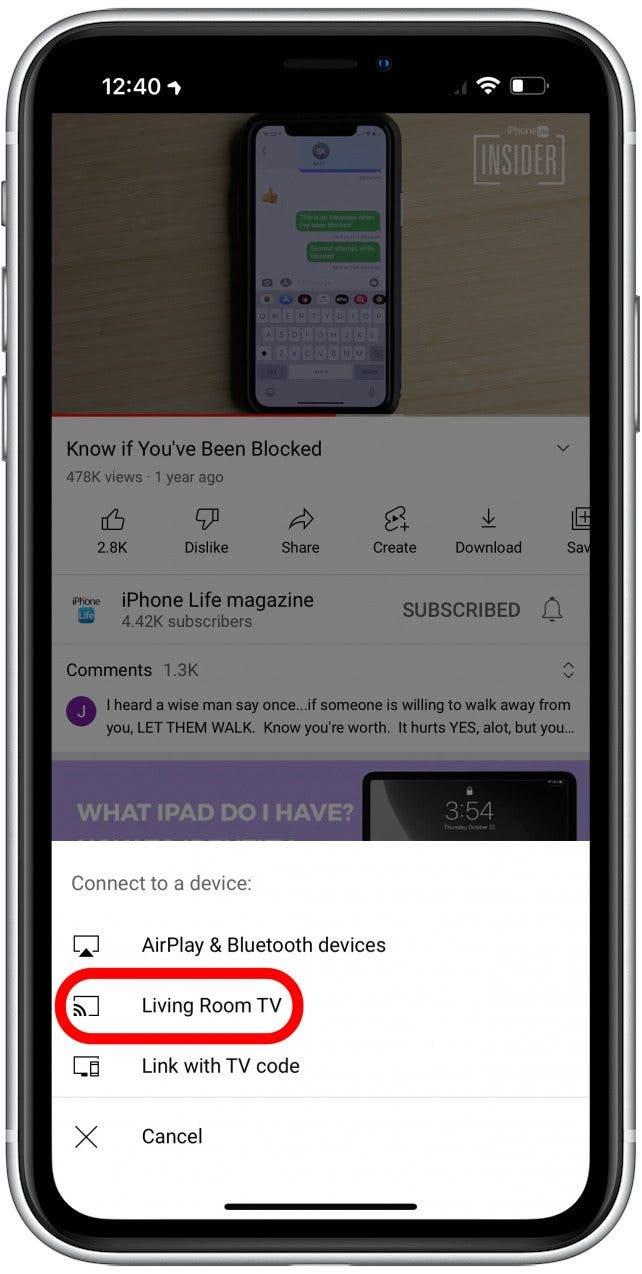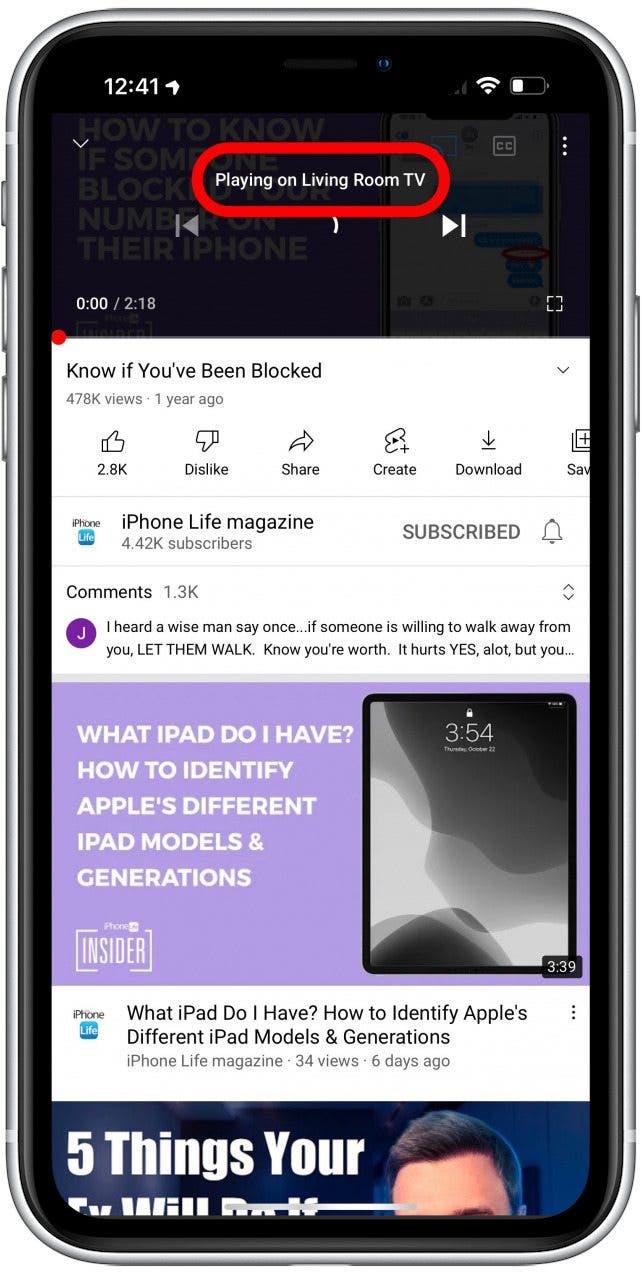Chromecast er en dongle laget av Google som lar deg strømme innhold fra telefonen til en TV. Hvis du har en Chromecast innebygd eller koblet til TV-en, kan du bruke tredjepartsapper til å caste strømmeapper eller speile iPhone og se gratis filmer eller annet innhold på en større skjerm med bedre lyd.
Hva står i denne artikkelen?
- Hvordan kobler jeg til Chromecast med iPhone
- Slik strømmer du fra iPhone til TV ved hjelp av Chromecast
- Slik spiller du Netflix på Chromecast
- Chromecast-kompatible streamingapper for iPhone
Hvordan kobler jeg til Chromecast med iPhone
Både Android- og iPhone-brukere må bruke Google Home-appen (gratis) for å konfigurere en Chromecast. Det er en av de enkleste måtene å oppnå Chromecast iPhone-speiling. Å gjøre dette:
- Last ned Google Home fra App Store og åpne den.
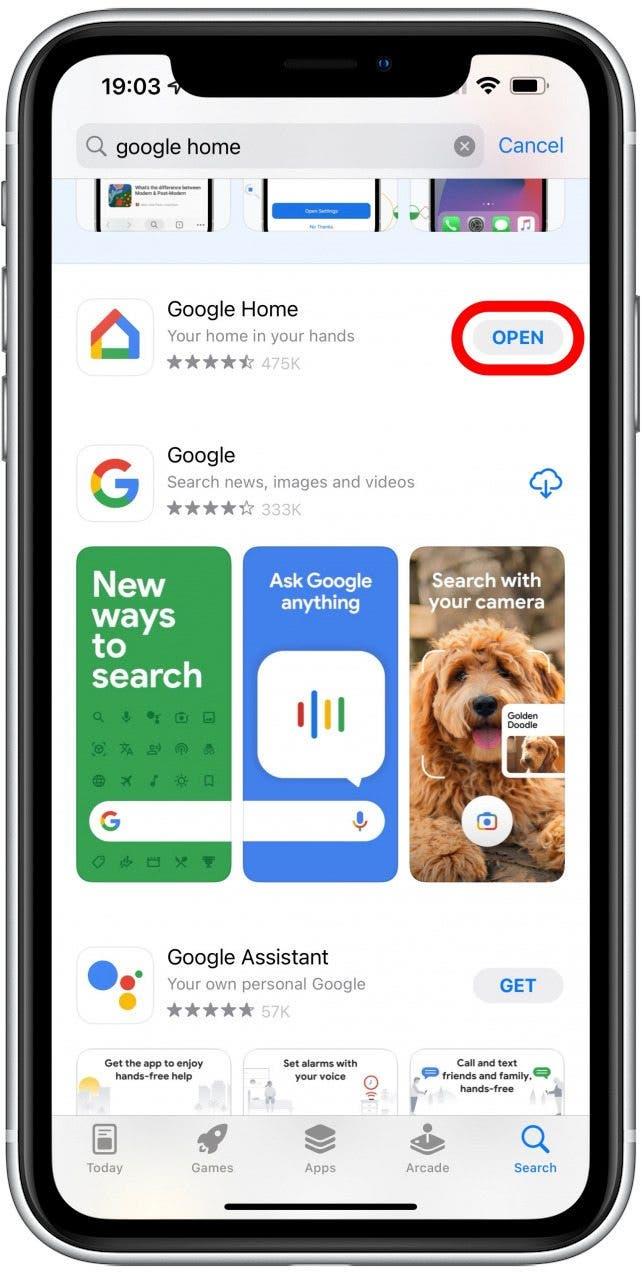
- Trykk på plussikonet.

- Velg Konfigurer enhet.

- Trykk på Nye enheter.

- Gå med standard Hjem eller trykk på Opprett et annet hjem. Trykk deretter på Neste.

- Sørg for at Chromecasten din er på, innen 20 fot fra iPhone og koblet til.

- Du må kanskje velge Chromecast / Google TV hvis den ikke oppdager det automatisk.

- Følg instruksjonene på skjermen for å fullføre oppsettet.

Google Home er et utmerket alternativ til en gratis Chromecast-app. Selv om den ikke caster direkte, lar den deg caste ved hjelp av apper som YouTube. Det er imidlertid tredjepartsalternativer som vil caste direkte. En av de mest populære appene er Streamer for Chromecast.
Selv om nedlastingen av Streamer for Chromecast er gratis, må du betale for tjenestene deres etter at gratis en ukes prøveperiode. I stedet foretrekker jeg å bruke Google Home-appen og caste direkte fra strømmeapper.
Slik strømmer du fra iPhone til TV ved hjelp av Chromecast
Når du har konfigurert Chromecasten din via Google Home-appen, kan enhver iPhone som er koblet til samme nettverk, caste innhold fra kompatible apper som YouTube til TV-en uten å laste ned noen app. Slik caster du iPhone til TV:
- Åpne YouTube eller en annen app du ønsker å strømme fra.

- Finn videoen du ønsker å caste.

- Trykk på cast-ikonet. I de fleste apper, hvis du ikke ser ikonet, kan du trykke på videoen for å få den til å vises.

- Velg Chromecast-enheten.

- Videoen vil begynne å spille på TV-en.

Alle kompatible streaming-apper har en lignende prosess for å caste på denne ”Chromecast AirPlay”-måten. Du kan til og med caste Apple TV til Chromecast så lenge du bruker Google Chrome-nettleseren på Macen. Du kan bruke de samme trinnene for å caste en iPad til TV-en.
Slik spiller du Netflix på Chromecast
For å caste Netflix, bare spill av en video i Netflix-appen og trykk på cast-ikonet for å velge Chromecasten din. Hvis du opplever problemer med å caste til Netflix fra iPhone, er du ikke alene. Et vanlig problem oppstår når brukere har spesialtegn i navnet på Chromecast-enheten. Hvis det ikke fungerer å fjerne dem, må du kanskje prøve en tredjepartsapp som Streamer for Chromecast. Jeg har ikke hatt suksess med å caste Netflix uten en tredjepartsapp, men alle andre strømmetjenester fungerer uten problemer etter det første oppsettet av Google Home Chromecast.
Chromecast-kompatible streamingapper for iPhone
Etter å ha lært hvordan du spiller av videoer fra iPhone til TV, er det på tide å oppdage noen morsomme apper som kan castes! De fleste av disse appene er gratis å laste ned, men noen kan kreve betalte abonnementer for å strømme:
- Netflix (kan være problematisk)
- YouTube og YouTube TV
- HBO Now, HBO Go og HBO Max
- Google Play Filmer og TV
- AllCast
- Spotify
- Hulu
- Rykke
- Disney+
- Discovery+
- Prime Video
- Paramount+
Dette er bare noen av de mange kompatible appene! Husk at de fleste apper kan caste direkte til TV-en din når det første Chromecast-oppsettet er fullført. Du kan konfigurere den via Google Home-appen. Imidlertid kan spesialiserte casting-apper med betalte tjenester gi deg enda flere alternativer.
Nå vet du hvordan du bruker Chromecast med iPhones! Du vet også hvordan du speiler iPhone til TV-en din ved å bruke Chromecast for å se Netflix og hvordan du feilsøker. For å lære andre måter å projisere iPhone til TV-en, for eksempel skjermspeiling , sørg for å registrere deg for vårt gratis Tip of the Day-nyhetsbrev.